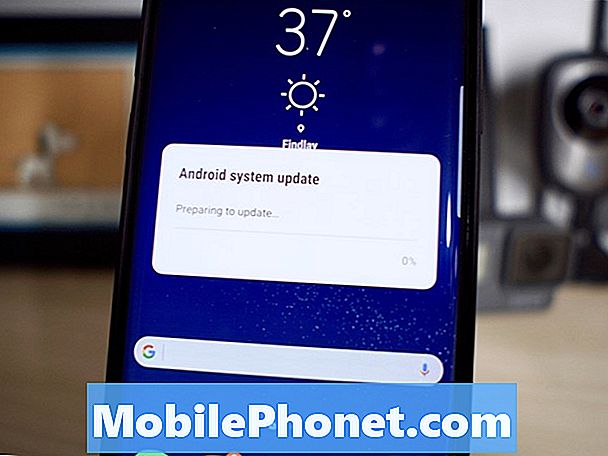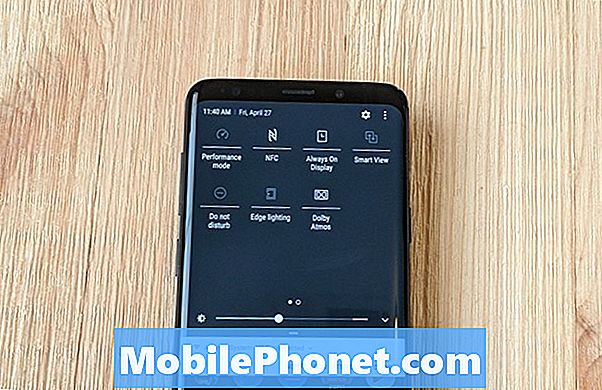Садржај
- Проблем # 1: Галаки С7 престаје да се нормално покреће након инсталирања Андроид Орео-а са Самсунг Екпериенце 9
- Проблем бр. 2: Екран ивице Галаки С7 остаје црн и приказује „УИ система је заустављен“
Самсунг је коначно почео да објављује #АндроидОрео на уређајима # ГалакиС7 и # ГалакиС7Едге у неким земљама, почев од Велике Британије. Нажалост, као и код свих већих надоградњи, неки корисници су приметили проблеме са својим уређајима, укључујући и онај коме се данас обраћамо у овом посту. Ако је ваш С7 недавно почео да има проблема након инсталирања Андроид Орео-а, овај пост може помоћи.
Проблем # 1: Галаки С7 престаје да се нормално покреће након инсталирања Андроид Орео-а са Самсунг Екпериенце 9
Здраво. Имам самсунг Галаки С7. Јутрос сам га надоградио на Самсунг Екпериенце 9 са Андроид-ом 8. Телефон је све у реду, без проблема. Изгледа да се телефон не покреће. Заглави се плавим ЛЕД светлом на врху и САМСУНГ-овим логотипом који трепери на екрану. Оставио сам га тако око сат времена пре ресетовања помоћу дугмета за напајање и утишавања звука. Резервно напајање телефона само доводи до исте ситуације. Трепћући САМСУНГ лого са плавим ЛЕД светлом. Телефон се заиста загрева док то ради. Нисам сигуран у чему је проблем, да ли имате неке предлоге како то могу да решим? - Ц.вхите1985
Решење: Здраво Ц.вхите1985. Самсунг је званично објавио Андроид Орео (8.0) полако у неким деловима света, па претпостављамо да сте од свог оператора добили ОТА (бежично) ажурирање. На основу начина на који описујете проблем, чини се да ваш уређај има проблема са подизањем система. То значи да није у могућности да учита оперативни систем Андроид. Овакав проблем може изазвати много различитих ствари. Да бисте решили проблем, морате предузети неколико корака за решавање проблема. Испод су ствари које бисте требали испробати:
Обришите партицију кеш меморије
Пошто сте већ покушали да поново покренете уређај пре него што сте нас контактирали, наш први предлог за вас је да покренете телефон у режим опоравка и очистите његову партицију кеш меморије. Овим поступком ћете избрисати системску кеш меморију која је можда оштећена након ажурирања. До оштећења системске кеш меморије често долази када корисник изврши драстичне промене у оперативном систему, на пример приликом надоградње потпуно нове верзије. Ако нисте испробали брисање партиције кеш меморије, ево корака за то:
- Искључите свој Самсунг Галаки С7.
- Притисните и држите тастере за почетни тастер и тастер за појачавање звука, а затим притисните и држите тастер за напајање.
- Када се Самсунг Галаки С7 прикаже на екрану, отпустите тастер за напајање, али и даље држите тастере за почетни тастер и тастер за појачавање звука.
- Када се прикаже логотип Андроид-а, можете отпустити оба тастера и оставити телефон да ради око 30 до 60 секунди.
- Помоћу тастера за утишавање звука крећите се кроз опције и означите „обриши партицију кеша“.
- Једном истакнуто, можете притиснути тастер за напајање да бисте га изабрали.
- Сада означите опцију „Да“ помоћу тастера за утишавање звука и притисните дугме за напајање да бисте је изабрали.
- Сачекајте док ваш телефон не заврши са главним ресетовањем. Када завршите, означите „Поново покрени систем сада“ и притисните тастер за напајање.
- Телефон ће се сада поново покренути дуже него обично.
Ако се телефон добро обори након брисања партиције кеш меморије, то је то. Имали сте проблем са кеш меморијом, али га више нема. Ако се ипак ништа не промени и ваш уређај и даље не успе да се покрене, пређите на следећи предлог.
Покушајте поново да покренете С7 у безбедни режим
Неке проблеме са покретањем система узрокују некомпатибилне апликације. Будући да у овом тренутку имате потпуно нову верзију Андроида, постоји шанса да је нека од ваших апликација можда изостављена и постала некомпатибилна. Такође је могуће да сте недавно додали нову апликацију која је довела до овог проблема. Да бисте проверили да ли је то случај, следите ове кораке да бисте покренули С7 у безбедни режим:
- Искључите уређај.
- Притисните и држите тастер за напајање поред екрана са именом модела.
- Када се на екрану појави „САМСУНГ“, отпустите тастер за напајање.
- Одмах након отпуштања тастера за напајање притисните и држите тастер за утишавање звука.
- Држите тастер за утишавање звука све док уређај не заврши поновно покретање.
- Сигурни режим ће се приказати у доњем левом углу екрана.
- Отпустите тастер за утишавање звука када видите безбедни режим.
- Пустите да ваш С7 ради у овом режиму неколико сати и проверите да ли постоји проблем.
Сигуран режим блокира апликације и услуге независних произвођача. Ако се уређај добро покрене у безбедном режиму, али проблем се врати у нормалном режиму, знате да иза проблема стоји једна од ваших апликација. Да бисте знали која апликација узрокује проблем, следите ове кораке:
- Подигните систем у безбедни режим.
- Проверите да ли постоји проблем.
- Када потврдите да је крива нека независна апликација, можете да почнете да деинсталирате апликације појединачно. Предлажемо да започнете са најновијим које сте додали.
- Након што деинсталирате апликацију, поново покрените телефон у нормалном режиму и проверите да ли постоји проблем.
- Ако ваш С7 и даље не жели да се поново укључи, поновите кораке 1-4.
Извршите главни ресет
Ако прва два предлога уопште неће функционисати, обавезно обавите главно ресетовање. То се и даље може учинити у режиму опоравка. ево како се то ради:
- Искључите свој Самсунг Галаки С7.
- Притисните и држите тастере за почетни тастер и тастер за појачавање звука, а затим притисните и држите тастер за напајање.
- Када се Самсунг Галаки С7 прикаже на екрану, отпустите тастер за напајање, али и даље држите тастере за почетни тастер и тастер за појачавање звука.
- Када се прикаже логотип Андроид-а, можете отпустити оба тастера и оставити телефон да ради око 30 до 60 секунди.
- Помоћу тастера за утишавање звука крећите се кроз опције и истакните „обриши податке / ресетовање на фабричка подешавања“.
- Једном истакнуто, можете притиснути тастер за напајање да бисте га изабрали.
- Сада означите опцију „Да - избриши све корисничке податке“ помоћу тастера за смањење јачине звука и притисните дугме за напајање да бисте је изабрали.
- Сачекајте док ваш телефон не заврши са главним ресетовањем. Када завршите, означите „Поново покрени систем сада“ и притисните тастер за напајање.
- Телефон ће се сада поново покренути дуже него обично.
Покушајте да поправите софтвер помоћу Смарт Свитцх-а
Ако је ваш С7 и даље опечен након покушаја главног ресетовања или ако уопште не можете извршити главни ресет, покушајте да га поправите помоћу Самсунг Смарт Свитцх-а. За овај поступак ће вам требати рачунар. Инсталирање Смарт Свитцх-а на рачунар такође аутоматски инсталира Самсунг управљачке програме потребне за откривање вашег телефона, тако да их не морате тражити. Ако Самсунг управљачки програми ипак неће бити инсталирани, можете да их преузмете помоћу Гоогле-а.
Фласх складишни фирмвер
Драстичније решење које можете да испробате у овом случају је ручна промена верзије Андроид-а на телефону. То се зове трептање. Приликом трептања постоји значајан ризик, зато га Гоогле и произвођачи хардвера попут Самсунг не препоручују. Ако погрешите при трептању, потенцијално ћете привремено или трајно озидати уређај. Ово решење препоручујемо само напредним Андроид корисницима. Ако раније нисте чули шта је трептање или ако нисте сигурни у неке драстичне поступке на уређају, не покушавајте. Ако желите да пробате ово решење, ево како се то ради.
Прво желите да припремите ствари које су вам потребне:
- рачунар са приступом Интернету
- УСБ кабл (користите онај који сте добили уз С7)
- инсталирали управљачке програме Самсунг
- инсталирао Один програм на ПЦ или лаптоп (можете га преузети са ове везе)
- стоцк РОМ (можете га преузети овде)
Када трепнете у овој ситуацији, важно је да користите исправну верзију фирмвера за свој модел телефона. Ако то не учините, доћи ће до озбиљнијих проблема. На пример, ако имате Т-Мобиле брендиран С7, требало би да користите уграђени софтвер за њега, а не рецимо онај дизајниран за АТ&Т.
Када припремите све захтеве, на КСДА-Девелоперс форуму пронађите добар водич који ће вас провести кроз одговарајуће кораке. Трепћући водичи могу се мало разликовати у зависности од модела телефона и тачног поступка који покушавате да урадите. Обавезно потражите водич за флешовање фирмвера на вашем С7. Обавезно забележите модел свог телефона како бисте избегли да следите лош водич.
Проблем бр. 2: Екран ивице Галаки С7 остаје црн и приказује „УИ система је заустављен“
Здраво. Имам С7 Едге и ево проблема са телефоном. екран остаје црн, са поруком „Системски интерфејс је заустављен“. Могу да притиснем „к“ „Затвори апликацију“, нестаће на неколико секунди, а затим се враћа. ако оставим телефон сам, сат ће радити. Чудно, али телефон и даље прима обавештења. иначе је телефон у тренутном режиму мртви штап. Поново сам покренуо (вол доле + снага) никакав ефекат. Извршио сам брисање кеша (Вол горе + тастер Хоме + напајање), а затим се поново покренуо, без ефекта. Напомена: Пре 4 дана сам вратио фабрику и поново инсталирао информације из последњих 90 дана уместо последња 2 дана. Не знам шта друго да радим. Молим вас помозите. - Бен
Решење: Здраво Бен. Околности вашег случаја могу се разликовати од Ц.вхите1985 горе, али решења би требало да буду слична. Будући да ваш С7 очигледно није мртав, проблем је највероватније лош софтвер или апликација. Покушајте прво да га поново покренете у безбедни режим и видите шта ће се догодити. Ако постоји проблем са трећом страном, ово би требало да помогне. У супротном, размислите о решавању могућих проблема са софтвером помоћу паметног прекидача или фласховањем РОМ-а на њега.